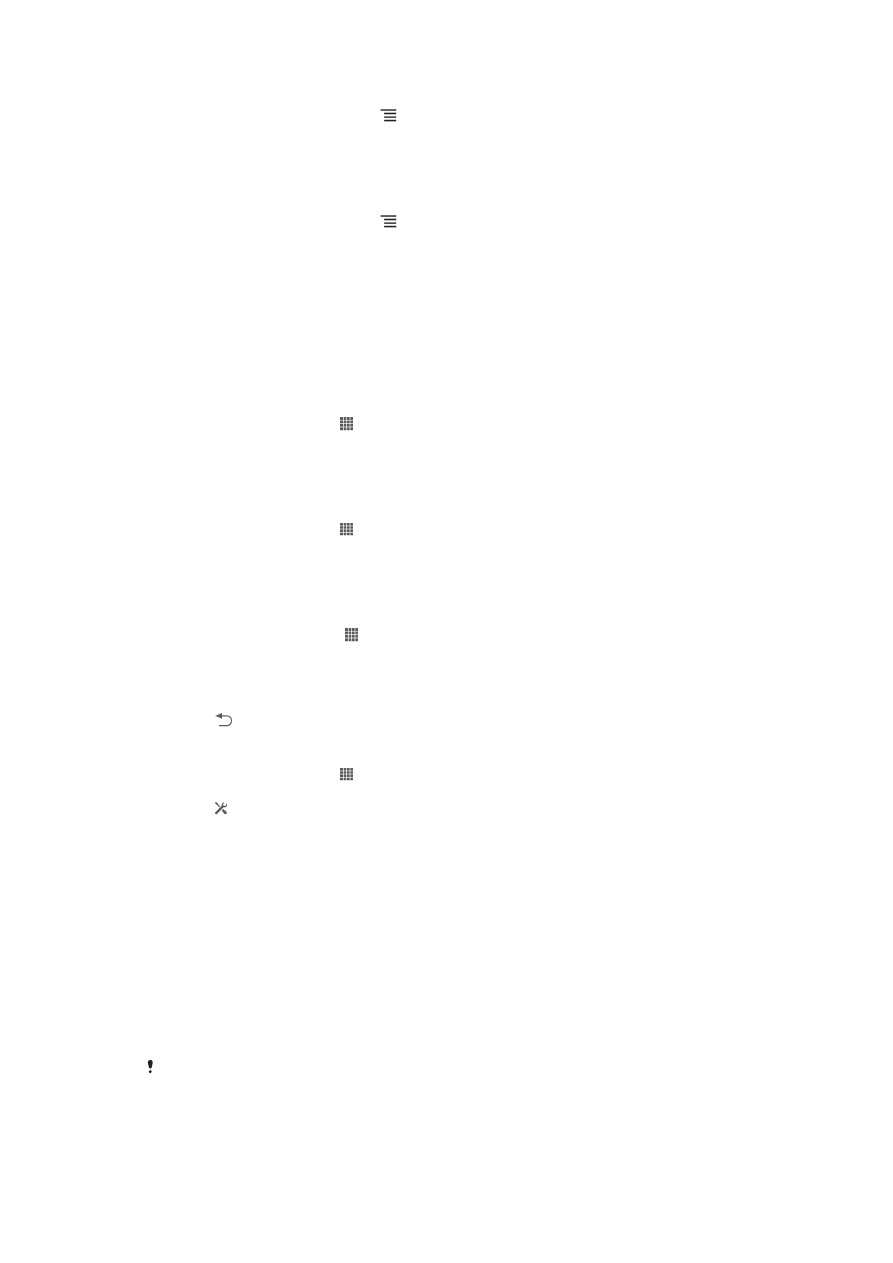
Het aanraakscherm gebruiken
Er is plastic beschermfolie op het scherm van de telefoon geplakt wanneer u de
telefoon aanschaft. U moet de beschermfolie lostrekken voordat u het aanraakscherm
kunt gebruiken. Als u dat niet doet, werkt het aanraakscherm mogelijk niet goed.
Wanneer uw telefoon is ingeschakeld en gedurende een bepaalde periode inactief is,
wordt het scherm verduisterd om batterijstroom te besparen en wordt het scherm ook
automatisch vergrendeld. Deze vergrendeling voorkomt dat u per ongeluk ongewenste
bewerkingen uitvoert op het aanraakscherm wanneer u de telefoon niet gebruikt. U
kunt ook persoonlijke vergrendelingen instellen om uw abonnement te beschermen en
ervoor te zorgen dat alleen u toegang hebt tot de inhoud van de telefoon.
Het scherm van uw telefoon is van glas gemaakt. Raak het scherm niet aan als het glas
gebarsten of gebroken is. Repareer een beschadigd scherm niet zelf. Glazen schermen zijn
gevoelig voor vallen en mechanische schokken. Schade die het gevolg is van onvoldoende
zorg wordt niet gedekt door de garantieservice van Sony.
16
Dit is een internetversie van deze publicatie. © Uitsluitend voor privégebruik afdrukken.
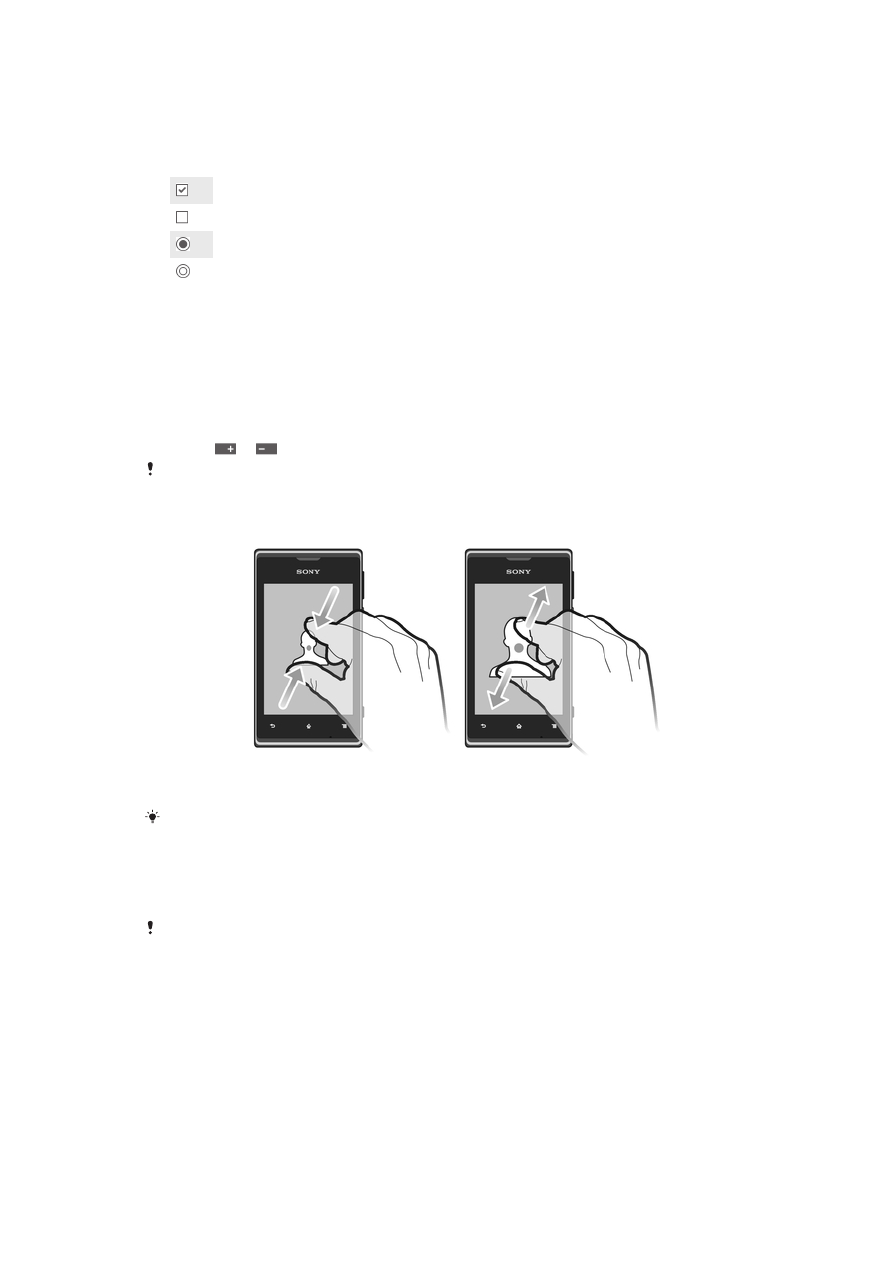
Een item openen of markeren
•
Tik op het item.
Markeringsopties
Ingeschakeld selectievakje
Uitgeschakeld selectievakje
Ingeschakelde lijstoptie
Uitgeschakelde lijstoptie
Opties in- of uitschakelen
•
Tik op het relevante selectievakje of op de relevante lijstoptie.
Zoomen
De zoomopties zijn afhankelijk van de toepassing die u gebruikt.
Zoomen
•
Tik op
of
(indien beschikbaar) als u wilt in- of uitzoomen.
U moet mogelijk het scherm slepen (in een willekeurige richting) om de zoompictogrammen
weer te geven.
Zoomen met twee vingers
•
Plaats tegelijkertijd twee vingers op het scherm en breng ze samen (om uit te
zoomen) of spreid ze uit elkaar (om in te zoomen).
Gebruik de zoomfunctie wanneer u foto's en kaarten weergeeft of wanneer u op internet surft.
Bladeren
Blader door uw vinger omhoog of omlaag te bewegen op het scherm. Op sommige
webpagina's kunt u ook naar links en rechts bladeren.
Er worden geen items op het scherm geactiveerd door te slepen of te vegen.
17
Dit is een internetversie van deze publicatie. © Uitsluitend voor privégebruik afdrukken.
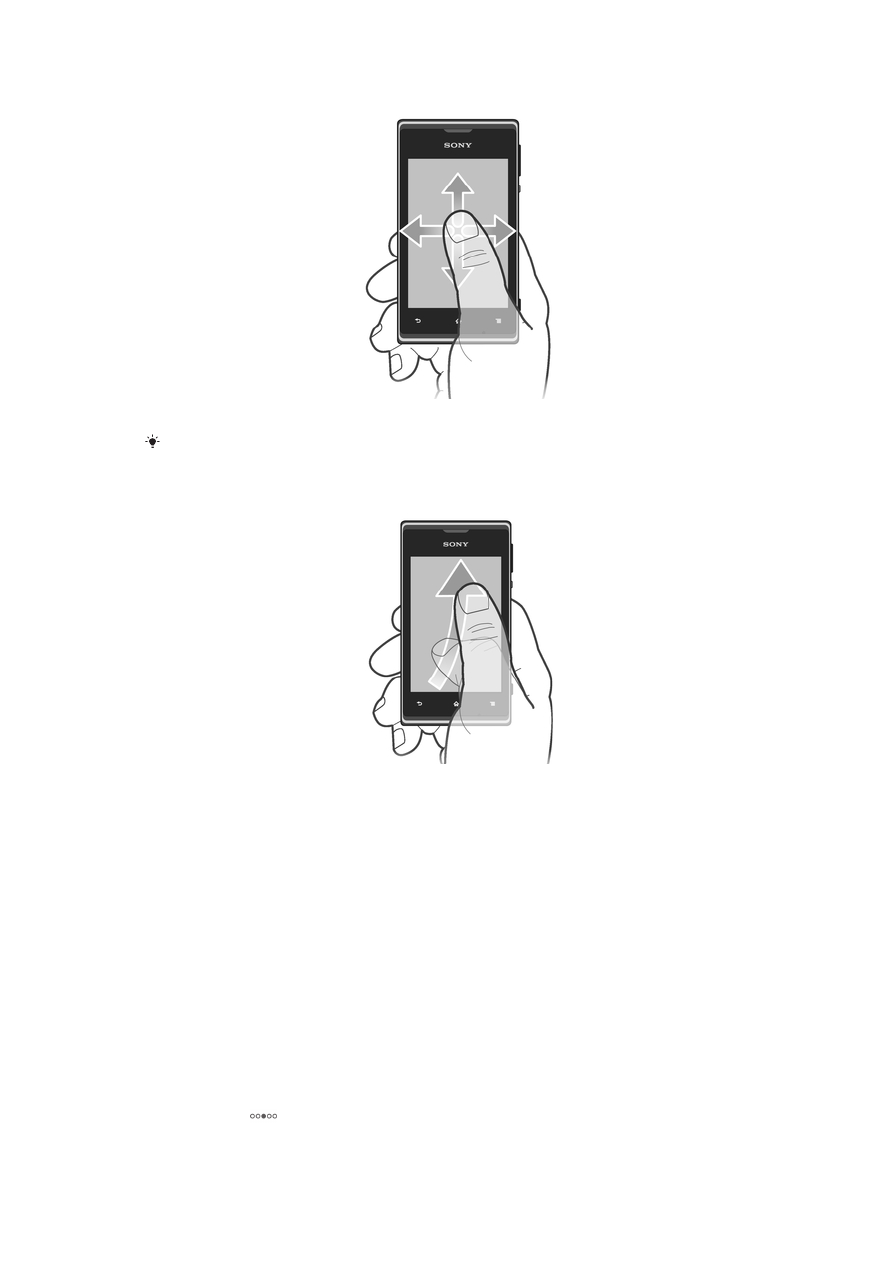
Bladeren
•
Sleep of veeg met uw vinger in de richting waarin u op het scherm wilt bladeren.
Veeg om sneller te bladeren met uw vinger in de gewenste richting op het scherm.
Vegen
•
Veeg om sneller te bladeren met uw vinger in de gewenste richting op het
scherm. U kunt wachten tot het schuiven vanzelf stopt of het schuiven direct
stoppen door op het scherm te tikken.
Sensoren
Uw apparaat heeft sensoren die nabijheid detecteren. De nabijheidssensor schakelt
het aanraakscherm uit tijdens spraakoproepen als uw oor zich dichtbij het scherm
bevindt. Hiermee wordt voorkomen dat u ongewenst andere functies activeert tijdens
een gesprek.